아이폰 유튜브 검색기록 전체삭제 중지 끄기, 유튜브 알고리즘 초기화 가능
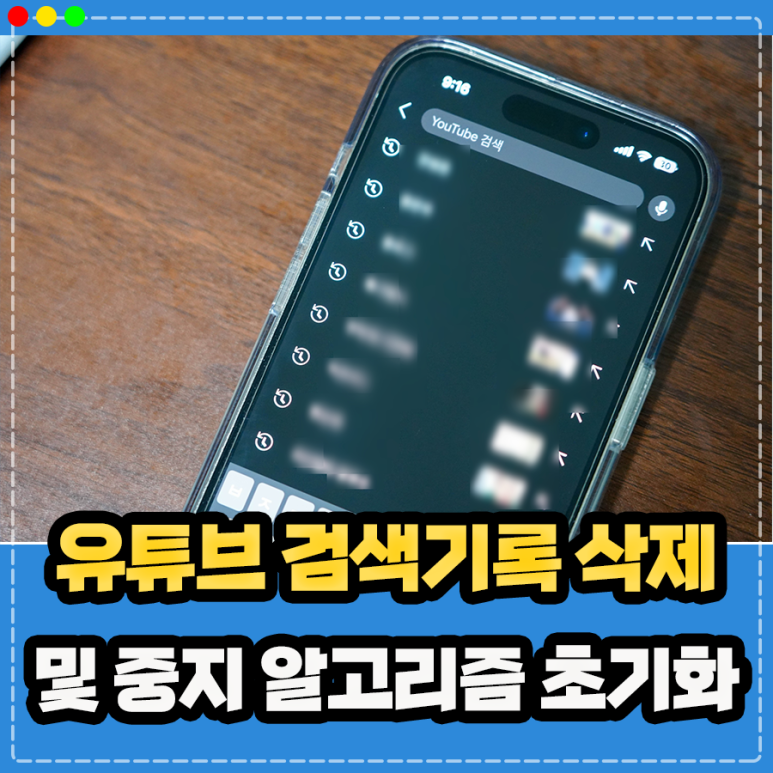
안녕하세요 김개재 입니다. 오늘은 아이폰 유튜브 검색기록 삭제에 대한 내용을 담아보려 합니다. PC및 안드로이드에서도 동일한 방법으로 진행할수 있다는점 알려드리며, 포스팅에는 유튜브 검색기록 중지 끄기 및 유튜브 알고리즘 초기화 방법도 포함되어 있으니 관련된 정보가 필요하셨다면 아래 내용을 참고하여 도움이 되시길 바랍니다.
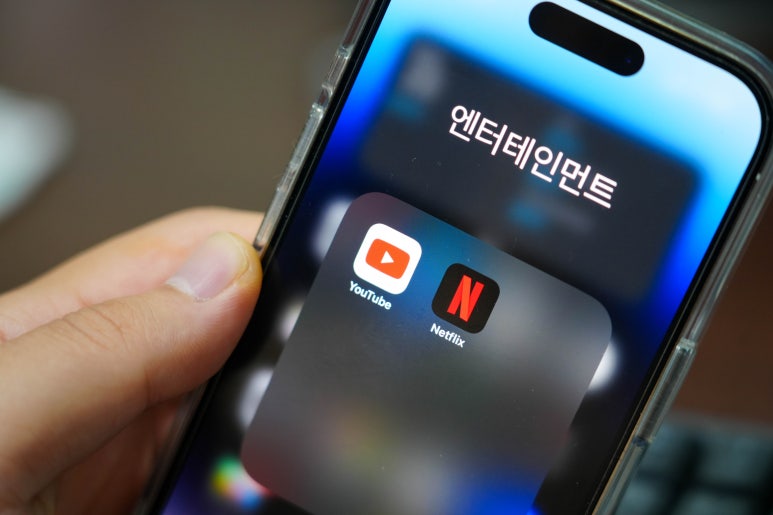
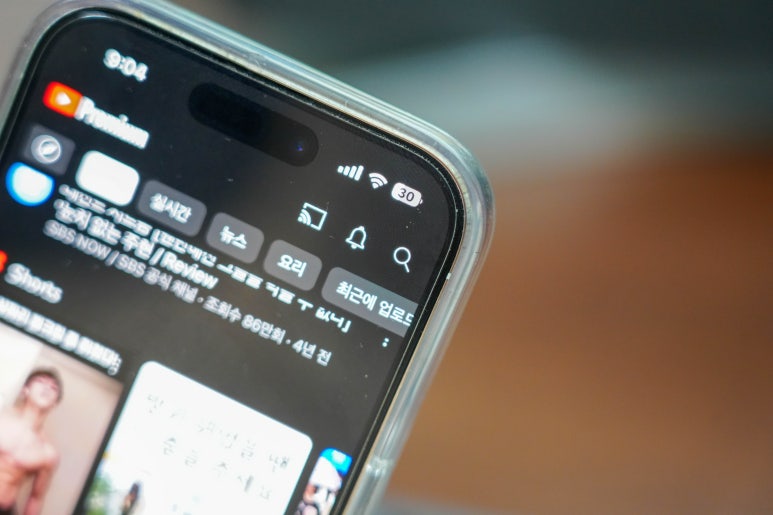

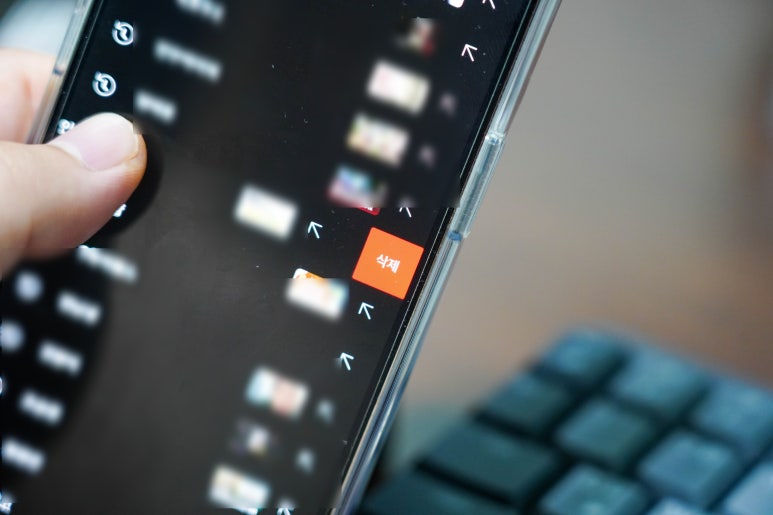
우선 가장 간단한 방법을 이야기 드리자면 이렇습니다. 유튜브 앱을 실행시키고 오른쪽 상단에 위치한 검색창을 클릭해 주시면 원하는 컨텐츠를 검색할수 있는 공간이 나타나는데 아래에 그동안 내가 검색했던 내용들이 포함되어 있는데요. 이를 오른쪽에서 왼쪽으로 밀어주시면 삭제 버튼이 나타나고 이를 클릭하였을때 유튜브 검색기록 삭제를 진행할수 있습니다. 안드로이드의 경우는 꾹 눌러주시면 되고 PC의 경우는 오른쪽에 나타나는 삭제 버튼을 눌러주시면 됩니다.
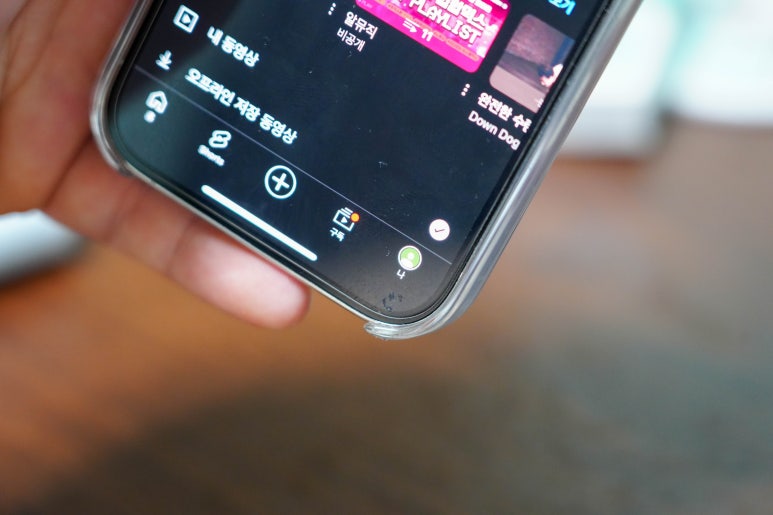

다만 위와 같은 방법으로 진행시 하나씩 처리가 가능하기에 아이폰 유튜브 검색기록 전체삭제를 하고자 할때 꽤 많은 시간이 소요될수 있습니다. 만약에 한번에 전체내용을 지우고 싶다면 오른쪽 하단에 위치한 내 프로필 클릭에 접근 후 오른쪽 상단에 위치한 설정버튼을 클릭해 주시면 됩니다.
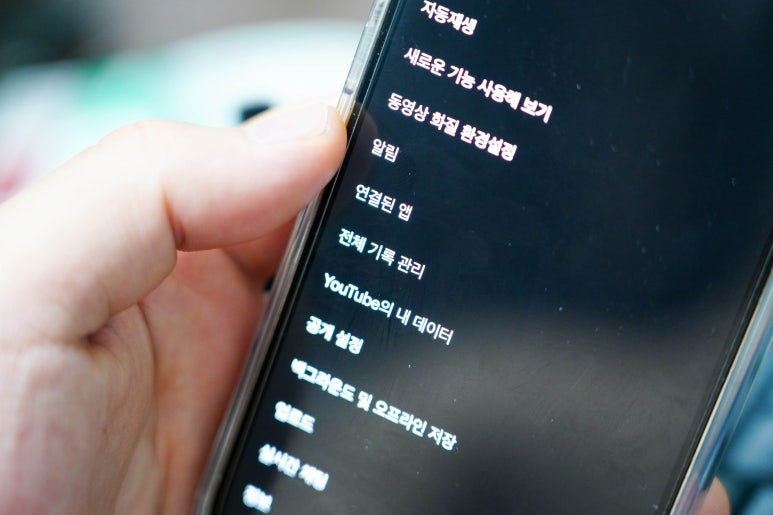
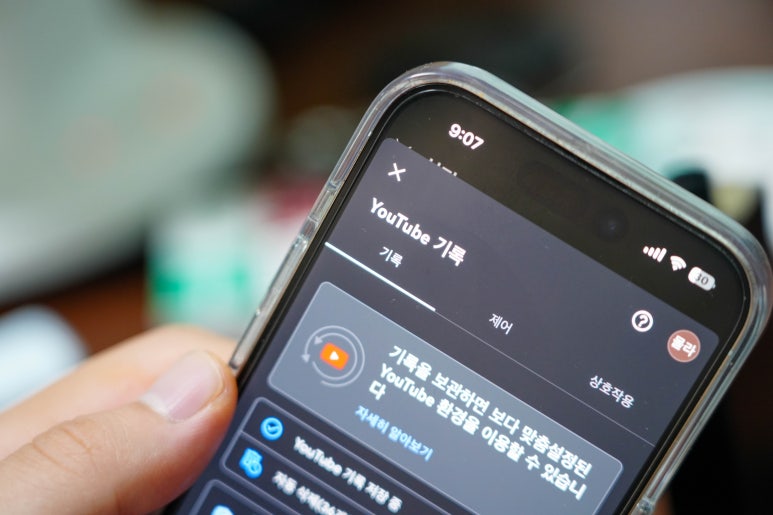
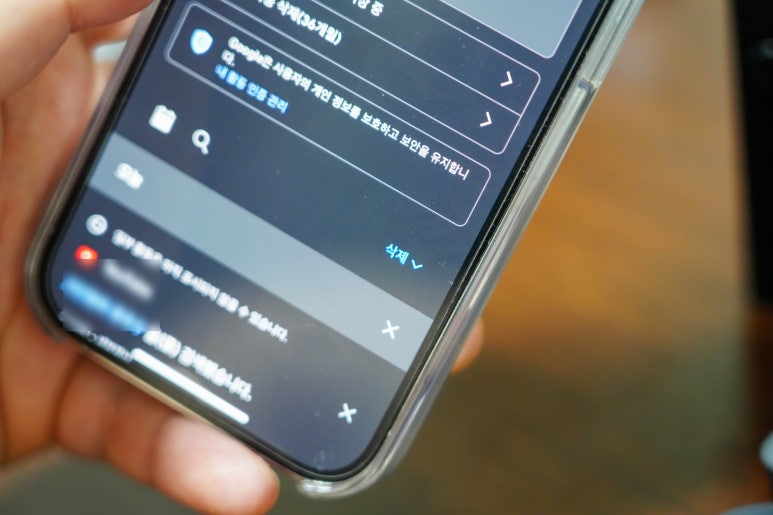
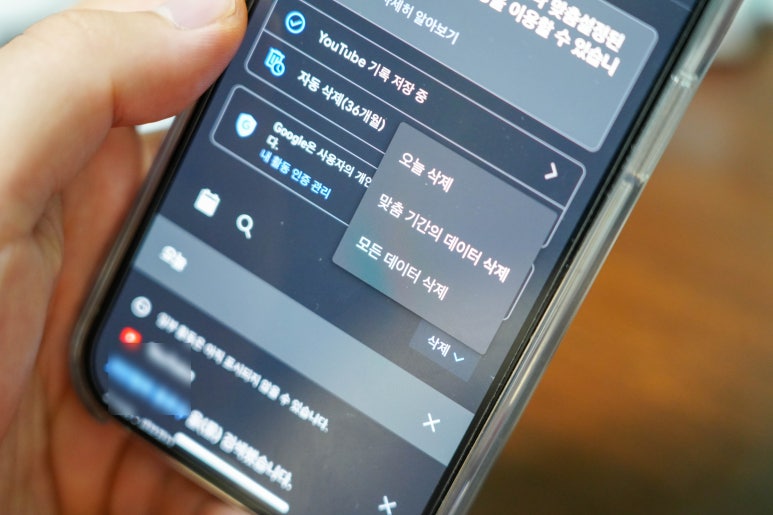
여러 메뉴중 중간을 확인하면 전체 기록 관리 항목이 있고 이를 클릭하여 접근시 로그인된 구글 계정에 대한 검색기록들을 확인할수 있습니다. 기록 메뉴가 메인화면이고 이곳에서 중간에 위치한 삭제버튼을 클릭시 모든 데이터 삭제 항목이 있고 이를 클릭하게 되면 아이폰 유튜브 검색기록 전체삭제를 완료할수 있는데 이를 통해 유튜브 알고리즘 초기화까지 완료할수 있습니다.
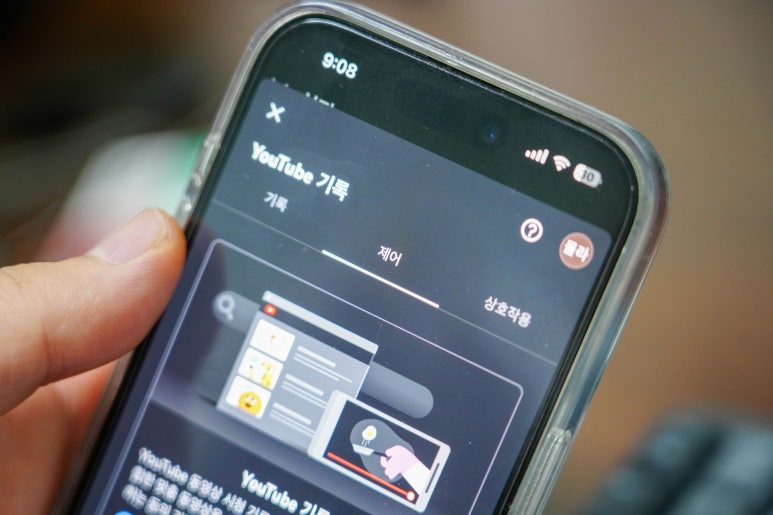
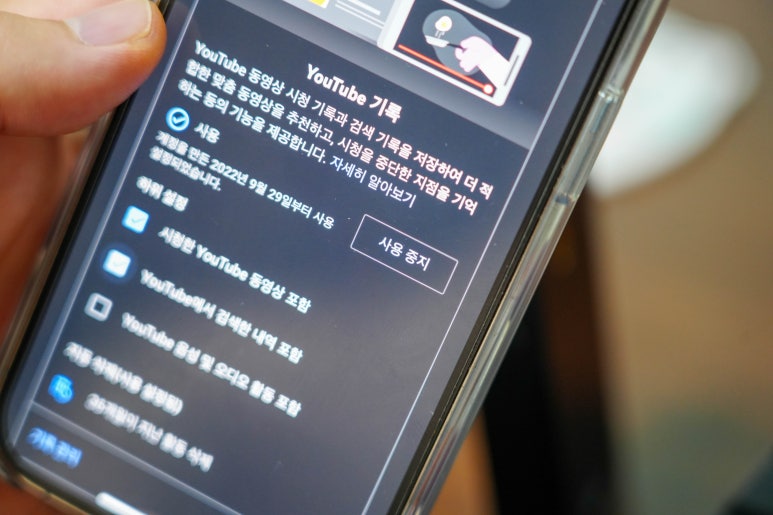
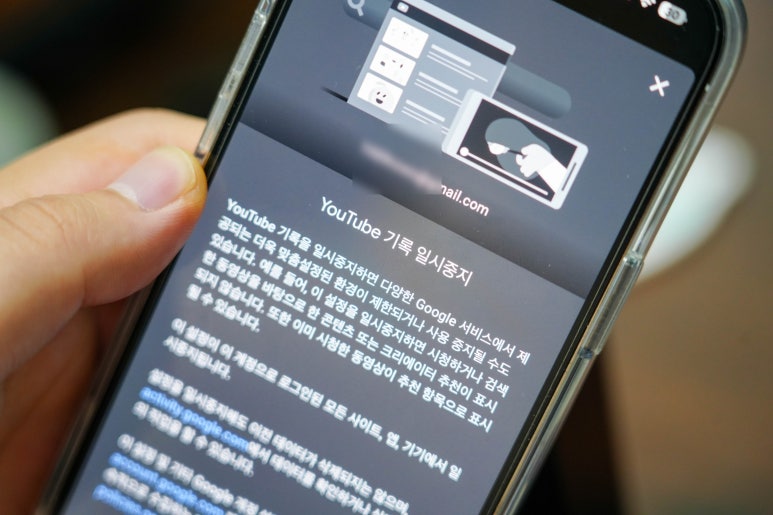
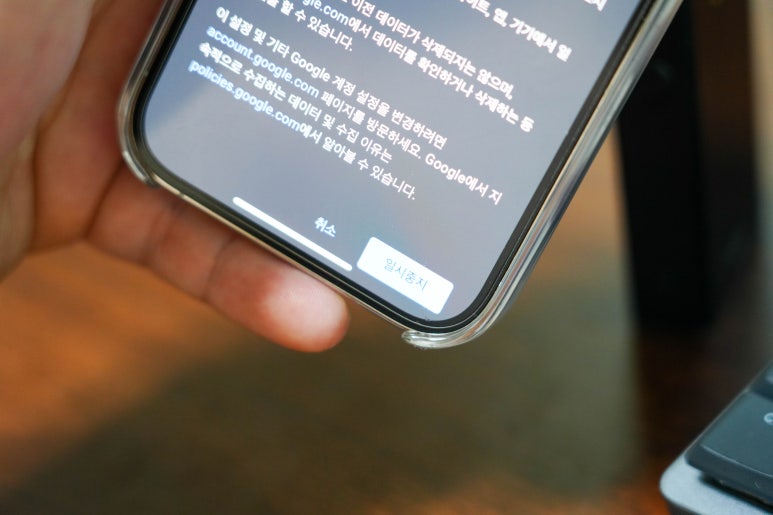
마지막으로 유튜브 검색기록 중지 및 유튜브 검색기록 끄기를 진행하고 싶을때는 같은 항목 내 제어 메뉴로 접근해 주시면 됩니다. 이곳에서 유튜브 기록 하단에 위치한 사용 중지 버튼을 클릭하면 기록에 대한 일시중지를 할수 있고 일시중지 를 클릭시 이후 검색하는 내용에 대한 기록이 저장되지 않습니다. 본 포스팅을 통해 필요하셨던 부분에 대한 도움이 되셨길 바라며, 감사합니다.